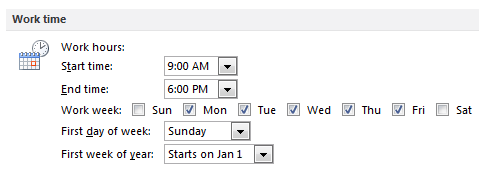Лучшие способы исправить время флага по умолчанию для сообщений поздно днем
Каждый получает много писем в MS Outlook. Не все из них важны. Таким образом, MS Outlook позволяет нам отличать важные электронные письма от неважных. Теперь можно отметить
важные сообщения и требуют мгновенной идентификации. Пользователи могут установить дату выполнения для отслеживания любого сообщения с определенной даты. После внесения этих изменений вы можете обнаружить, что время по умолчанию для флага северного оленя — 17:00 или позже. Обычно это происходит, когда время, выбранное для флажков, синхронизируется с рабочей неделей календаря, установленной в диалоговом окне «Параметры календаря».
В такой ситуации пользователи могут захотеть изменить время по умолчанию для последующего напоминания. Когда вы устанавливаете флажок в сообщении, вам сразу же нужно установить дату выполнения и настроить ее в соответствии с вашим расписанием. Это простой процесс. Все, что требуется, это получить доступ к MS Outlook и предпринять простые шаги для устранения ошибки. Давайте исследуем путь следующим образом, указанным ниже:
Программы для Windows, мобильные приложения, игры - ВСЁ БЕСПЛАТНО, в нашем закрытом телеграмм канале - Подписывайтесь:)
Методы изменения времени по умолчанию для последующего наблюдения
Способ внесения этих изменений дается следующим образом:
Шаг 1. Внесите изменения в Календарь
- Откройте MS Outlook. Перейти в меню Инструменты
- Нажмите «Параметры». Выберите параметры календаря из доступного списка.
- Появится диалоговое окно под названием «Опции календаря». Вы можете вносить различные типы изменений в диалоговом окне «Параметры календаря».

Шаг 2: Установите флаг сообщения с определенным временем
- Откройте сообщение из вашего почтового ящика, которое вы хотите пометить
- Нажмите кнопку «Отметить для продолжения»
- Появится флаг в списке. Нажмите на любой из вариантов
- Щелкните стрелку справа от поля «Срок выполнения», затем выберите дату в диалоговом окне «Управление календарем».
- Нажмите ОК
Шаг 3. Установите напоминание по умолчанию
Чтобы установить напоминание по умолчанию, выполните следующие действия:
- Щелкните Файл. Выберите параметры
- Перейдите на вкладку «Календарь» на вкладке «Параметры».
- Перейдите к напоминаниям по умолчанию и выберите новое время в раскрывающемся списке.
- Добавьте новое время в список и нажмите OK, чтобы сохранить настройки.
Если время от времени вы больше не хотите получать какие-либо напоминания, чтобы следить за помеченными сообщениями, то MS Outlook даже позволяет вам отключить время напоминания. Для этого пользователи могут предпринять следующие шаги:
- Откройте MS Outlook
- Щелкните Файл. Выберите «Параметры» и перейдите в «Календарь».
- Появится список напоминаний по умолчанию. Очистите время напоминания по умолчанию
- Нажмите OK, чтобы сохранить настройки
Это очень простые шаги и могут быть предприняты без какой-либо помощи специалиста. Пользователи могут решить эту проблему самостоятельно. Им нужно последовательно следовать каждому шагу. Он поможет изменить рабочую неделю календаря и установить время для флажка сообщения.
Инструмент автоматического восстановления PST: самый простой способ исправить неотъемлемые проблемы
Несмотря на выполнение шагов, упомянутых выше, есть вероятность, что напоминание не может быть изменено. Это происходит из-за врожденной ошибки в программировании MS Outlook. Повреждение файлов PST является важной причиной невозможности установить время по умолчанию. Причиной этой проблемы может быть дефект в профиле MS Outlook или любая атака вредоносного ПО. Эти ошибки влияют на работу почтового ящика и затрудняют выполнение основных функций.
Но вам не о чем беспокоиться, поскольку у вас есть инструмент восстановления PST. Это многофункциональный инструмент, который помогает исправить все проблемы, связанные с функционированием файлов PST. Это помогает восстановить поврежденные и поврежденные файлы PST. Он также восстанавливает данные из удаленных файлов. Это также помогает свести к минимуму потерю данных. Файлы PST можно экспортировать в различные форматы. Он совместим с любой операционной системой. Он прост в установке и имеет интерфейс, подходящий как для новичков, так и для профессионалов. Было бы правильно сказать, что это универсальное решение любой проблемы в MS Outlook.
Скачать сейчас
Если эти основные ошибки в работе будут устранены, то пользователи смогут изменить время напоминания по умолчанию для помеченных сообщений. Этот профессиональный инструмент является прекрасной альтернативой данному вопросу. Это быстро устраняет проблему.
Заключение
Эти методы полезны для настройки и изменения времени по умолчанию для помеченных сообщений. Если пользователи сталкиваются с этой проблемой, они должны немедленно решить ее, так как это может повлиять на их рабочий график. Вы можете следовать любому из следующих методов, выполняя каждый шаг в последовательности. Но если по какой-либо причине какой-то врожденный дефект не позволяет вам получить результаты с помощью ручного метода, вы можете положиться на этот лучший инструмент восстановления PST. Это лучший автоматизированный инструмент, который помогает справиться с любой проблемой.
Программы для Windows, мобильные приложения, игры - ВСЁ БЕСПЛАТНО, в нашем закрытом телеграмм канале - Подписывайтесь:)